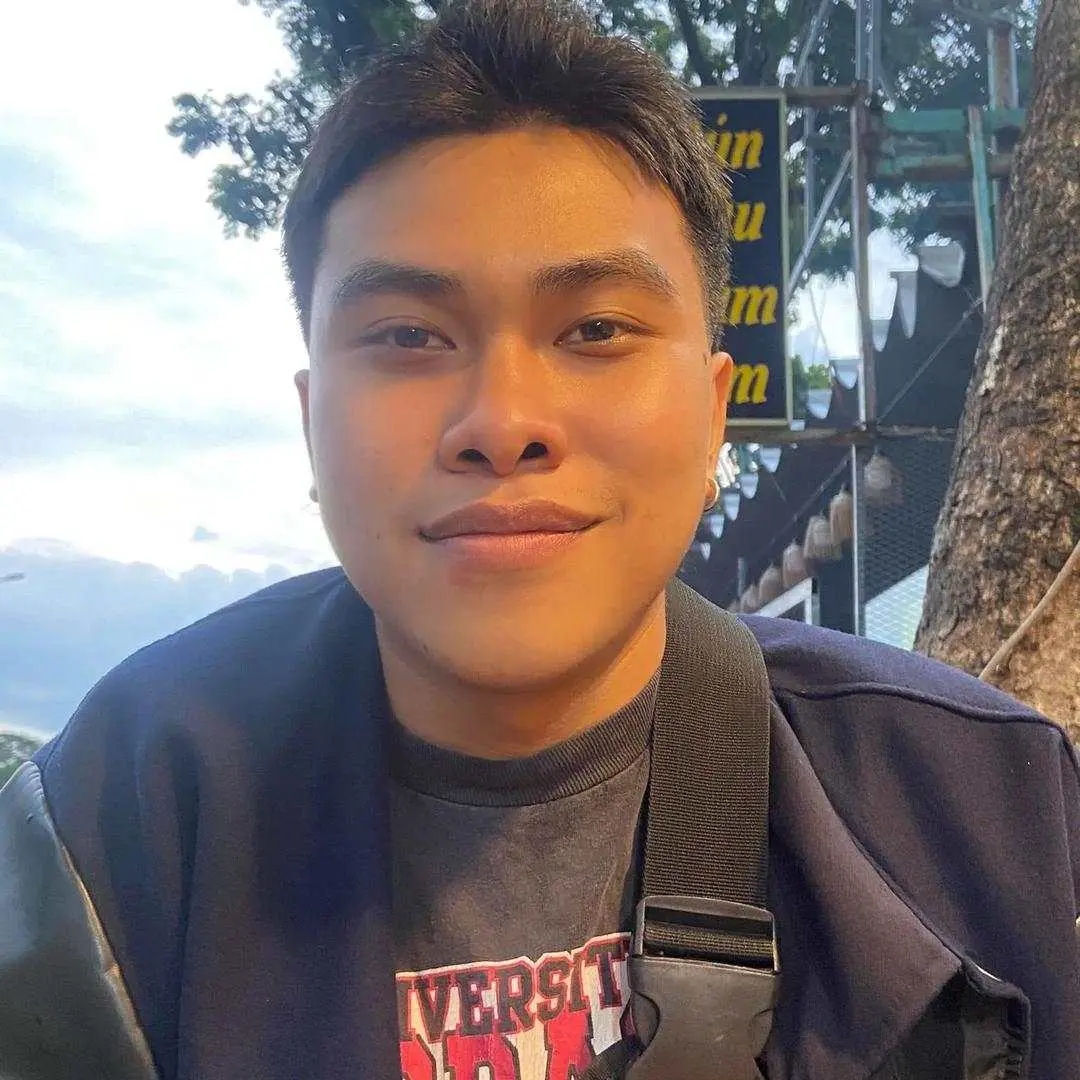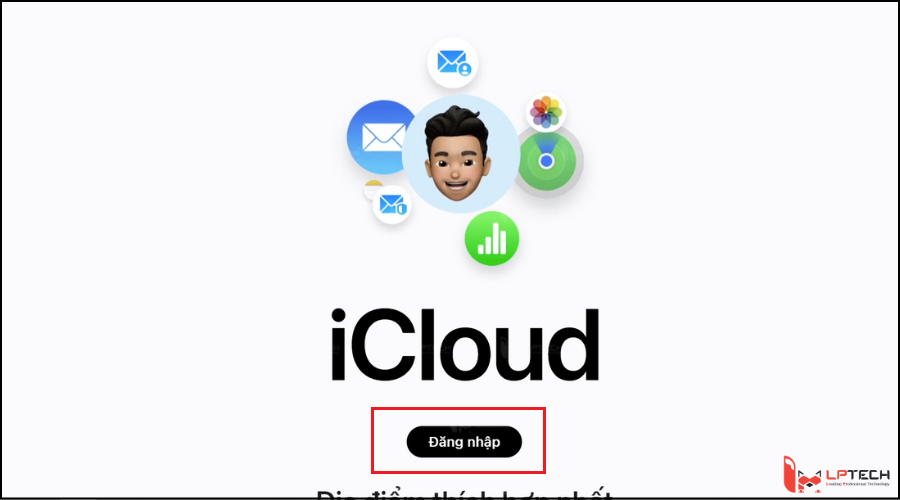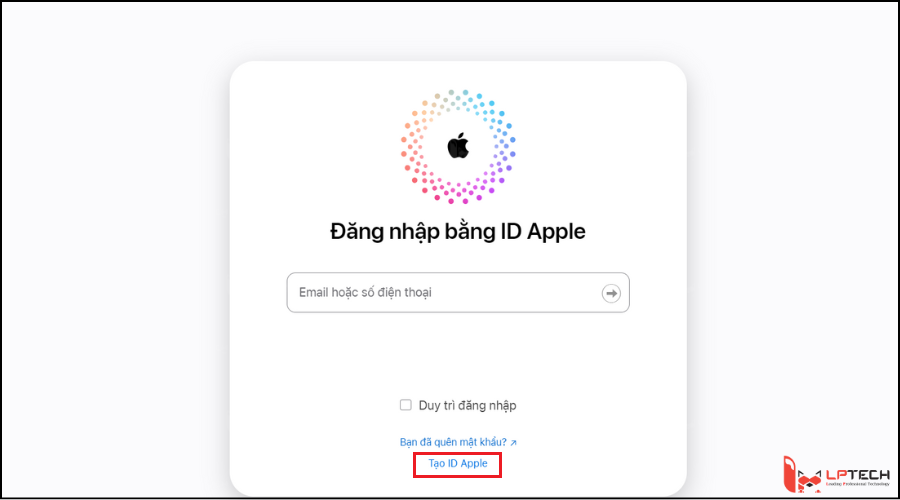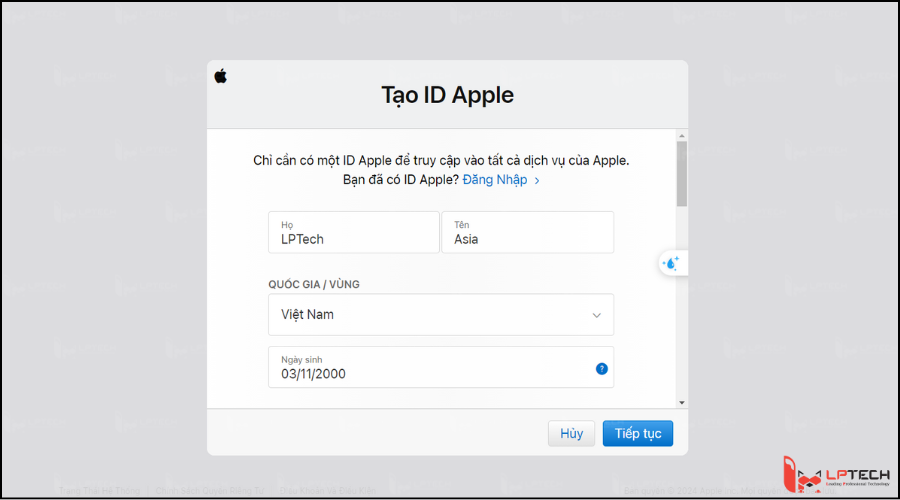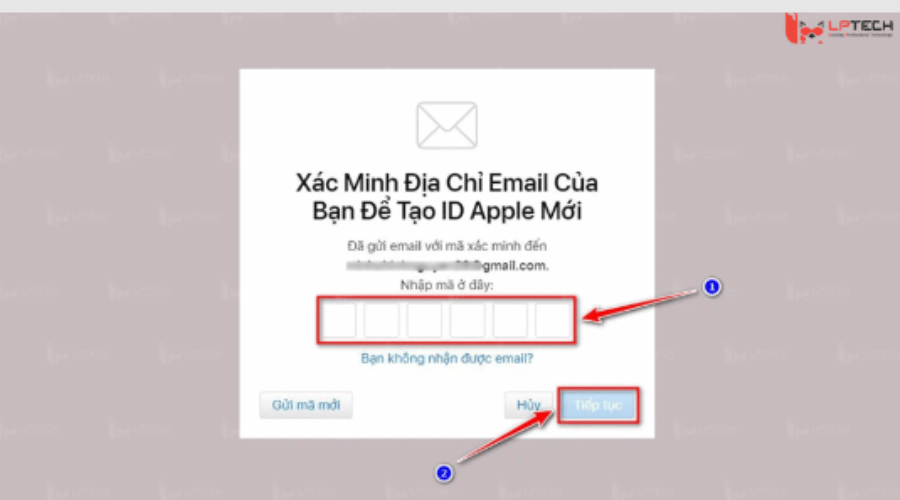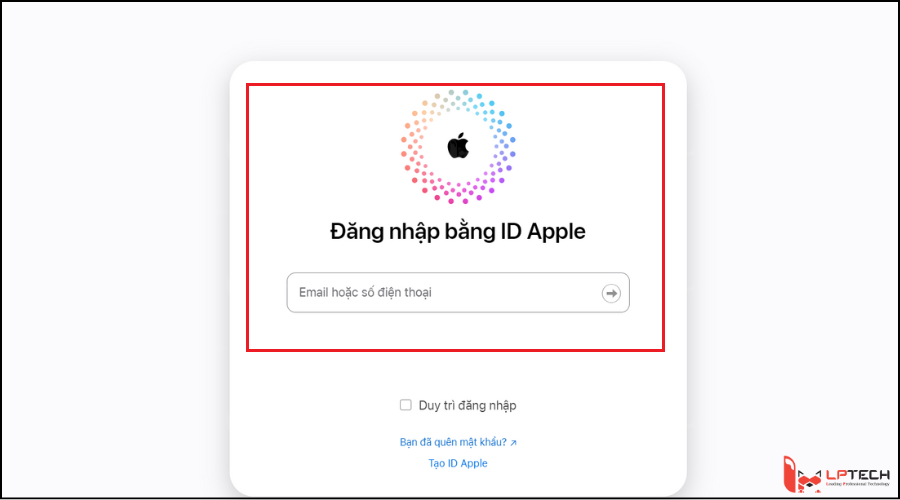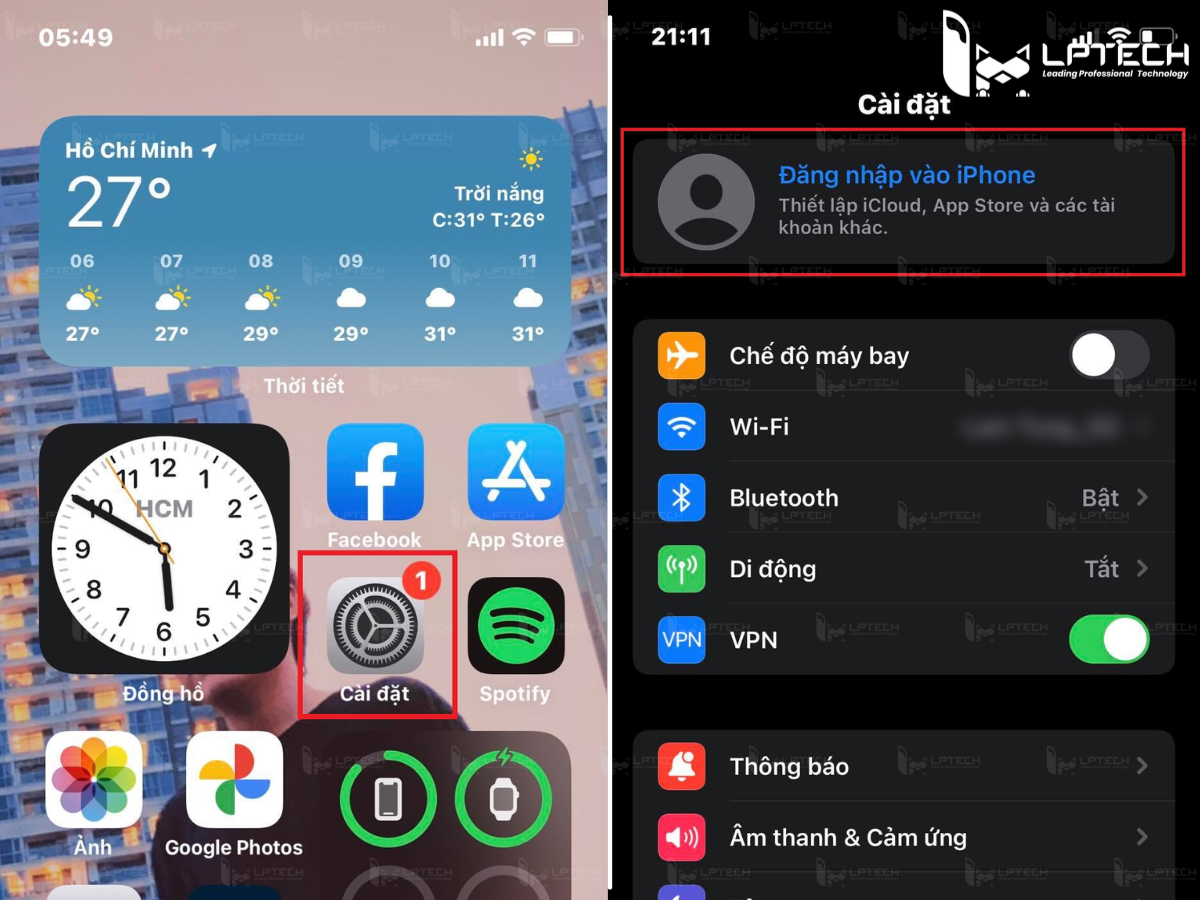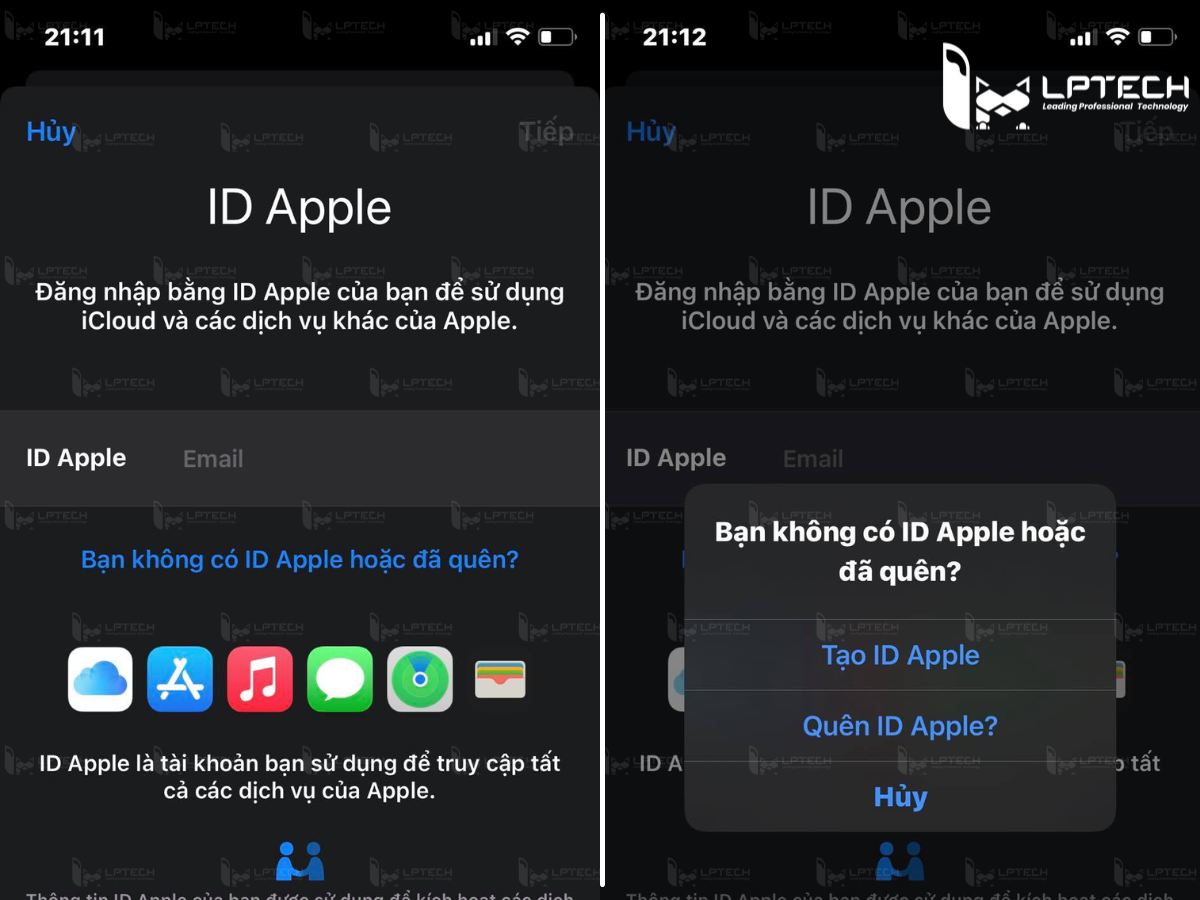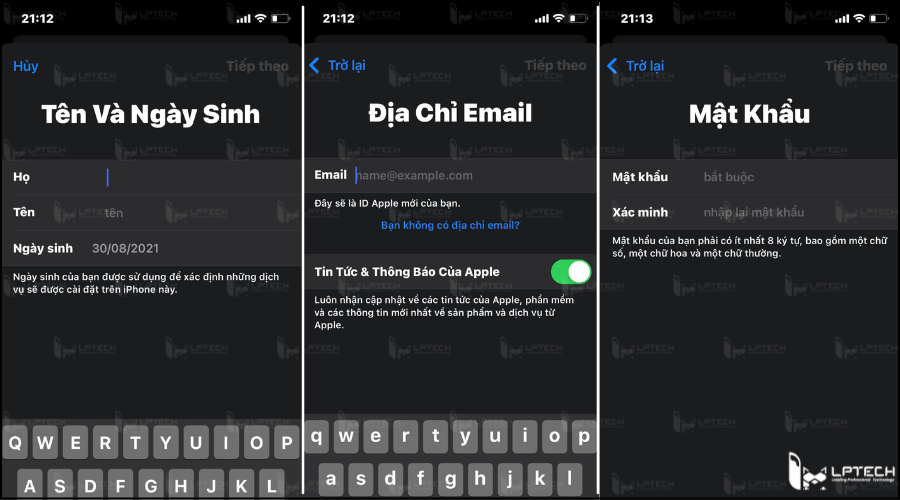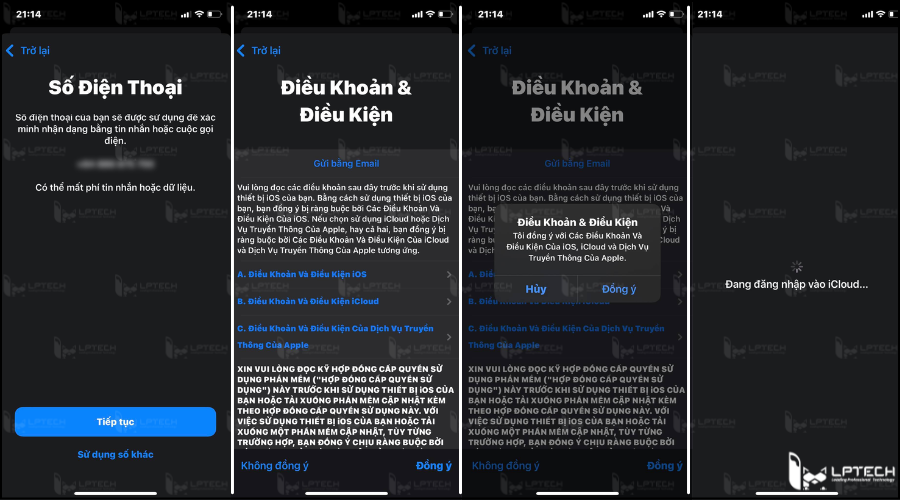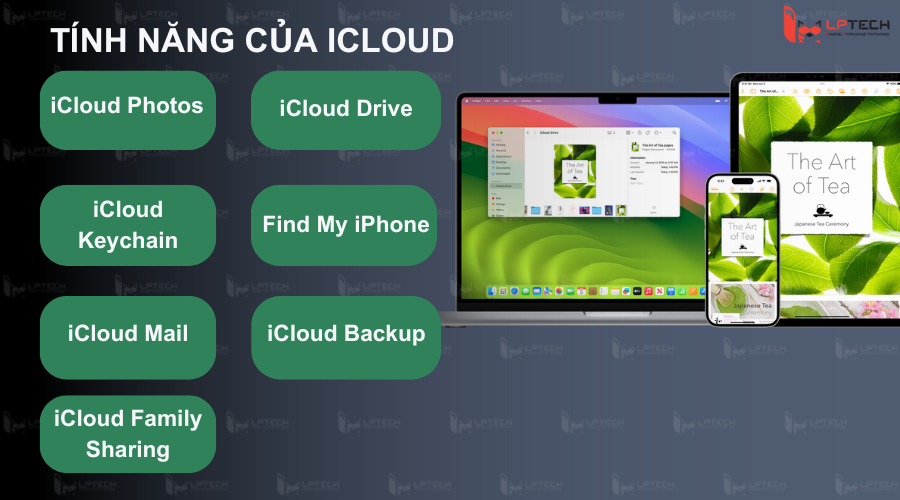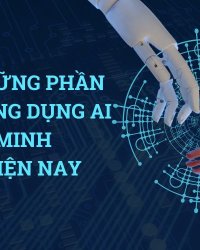Việc tạo tài khoản iCloud không chỉ giúp bạn lưu trữ dữ liệu an toàn mà còn đồng bộ hóa mọi thông tin trên các thiết bị Apple một cách dễ dàng. Vậy làm thế nào để tạo tài khoản iCloud trên Website? Hãy cùng LPTech khám khá các tạo tài khoản iCloud trên Website từ A - Z đơn giản và thông qua bài viết này nhé!
Hướng dẫn tạo tài khoản iCloud trên máy tính và điện thoại
Sở hữu tài khoản iCloud rất quan trọng đối với người dùng Apple, nhưng không phải ai cũng biết cách tạo trên máy tính. Nếu bạn cũng đang băn khoăn, hãy làm theo các bước sau để tạo iCloud dễ dàng và nhanh chóng.
Cách tạo tài khoản iCloud trên Website
Các bước để tạo tài khoản iCloud trên Website đơn giản, hiệu quả bao gồm như sau:
Bước 1: Truy cập vào Google và tìm trang web iCloud
Trước tiên, hãy mở trình duyệt trên máy tính, sau đó tìm kiếm và truy cập trang web iCloud chính thức của Apple tại link: https://www.icloud.com/. Tại đây, bạn có thể lập tài khoản iCloud mới.
Bước 2: Chọn "Tạo ID Apple"
Sau khi vào trang web, hãy tìm và nhấp vào "Tạo ID Apple" ở phần trên cùng. Đây là bước khởi đầu cho quá trình đăng ký.
Bước 3: Điền thông tin cá nhân
Bạn sẽ cần cung cấp các thông tin cá nhân như họ tên, ngày sinh, địa chỉ email (sử dụng làm ID Apple) và mật khẩu. Đảm bảo địa chỉ email hợp lệ và mật khẩu đủ mạnh.
Bước 4: Xác nhận thông tin
Sau khi điền đầy đủ thông tin, Apple sẽ gửi mã xác nhận qua email hoặc số điện thoại bạn đã cung cấp. Nhập mã này để hoàn tất quá trình đăng ký.
Bước 5: Đăng nhập và sử dụng iCloud
Khi xác nhận thành công, bạn có thể dùng ID Apple mới để đăng nhập iCloud trên máy tính. Bây giờ, bạn đã sẵn sàng khám phá và sử dụng các dịch vụ của iCloud như lưu trữ và đồng bộ hóa dữ liệu giữa các thiết bị.
Cách tạo tài khoản iCloud trên iPhone, iPad
Bạn có thể tạo tài khoản iCloud mới trên iPhone hoặc iPad nếu thiết bị chưa đăng nhập tài khoản.
Bước 1: Vào phần Cài đặt và chọn Đăng nhập vào iPhone (iPad).
Bước 2: Chọn Bạn không có ID Apple hoặc đã quên?, sau đó nhấp vào Tạo ID Apple.
Bước 3: Điền đầy đủ các thông tin mà hệ thống yêu cầu.
Bước 4: Xác minh số điện thoại, sau đó chọn Đồng ý với Điều khoản và điều kiện của Apple. Bạn đã hoàn thành đăng ký iCloud.
Các tính năng hữu ích khi sử dụng iCloud
Nếu bạn sử dụng iPhone, iPad hoặc bất kỳ sản phẩm nào của Apple, việc dùng iCloud sẽ mang lại nhiều lợi ích. Dưới đây là một số tính năng nổi bật của iCloud:
- iCloud Photos: Tính năng này giúp lưu trữ và đồng bộ toàn bộ ảnh và video trên tất cả thiết bị iOS, iPadOS và macOS kết nối với iCloud. Bạn có thể truy cập, xem và chỉnh sửa ảnh/video từ bất kỳ đâu mà không cần đồng bộ thủ công.
- iCloud Drive: Đây là dịch vụ lưu trữ và đồng bộ các file dữ liệu như văn bản, bảng tính, và file media, giống như một ổ đĩa trên đám mây. Bạn có thể lưu trữ mọi loại file lên iCloud Drive và truy cập chúng từ bất kỳ thiết bị nào có kết nối internet.
- iCloud Keychain: Là tính năng đồng bộ và bảo mật dữ liệu từ Apple. Tính năng này lưu trữ và đồng bộ mật khẩu cùng thông tin thanh toán giữa các thiết bị. Bạn chỉ cần nhớ một mật khẩu chính để mở khóa iCloud Keychain, sau đó có thể truy xuất mọi mật khẩu và thông tin thanh toán một cách an toàn.
- Find My iPhone: Giúp xác định vị trí chính xác của các thiết bị iOS bị mất hoặc thất lạc. Bạn có thể khóa hoặc xóa dữ liệu từ xa để bảo vệ thông tin cá nhân.
- iCloud Backup: Cho phép sao lưu và khôi phục dữ liệu trên thiết bị iOS/iPadOS lên iCloud. Khi cần khôi phục hoặc đổi thiết bị mới, bạn có thể dễ dàng phục hồi dữ liệu mà không lo mất mát.
- iCloud Mail: Đồng bộ hộp thư điện tử giữa các thiết bị. Bạn có thể truy cập cùng một hộp thư iCloud Mail từ nhiều thiết bị khác nhau.
- iCloud Family Sharing: Cho phép chia sẻ và quản lý nội dung đã mua trên App Store, sách, nhạc, lịch, hình ảnh... giữa tối đa 6 thành viên trong gia đình.
>Xem thêm: Itunes là gì? Ứng dụng quản lý dữ liệu đa chức năng của Apple
Ngoài ra, iCloud còn cung cấp nhiều tính năng hữu ích khác như iCloud Tabs, iCloud Notes... Với những tiện ích vượt trội này, iCloud đã trở thành một phần không thể thiếu của hệ sinh thái Apple, giúp việc lưu trữ và đồng bộ hóa dữ liệu trở nên dễ dàng hơn bao giờ hết.
>Xem thêm: Airdrop là gì? Tính năng chia sẻ ảnh, dữ liệu của Apple
Tài khoản iCloud giúp người dùng Apple lưu trữ dữ liệu và đồng bộ hóa thông tin cá nhân trên nhiều thiết bị. Một số điểm cần lưu ý về iCloud:
- Không cần cung cấp thông tin thanh toán khi tạo Apple ID.
- Dữ liệu sẽ tự động đồng bộ hóa sau khi đăng nhập iCloud trên các thiết bị Apple.
- Có thể sử dụng iCloud trên thiết bị không phải của Apple thông qua iCloud.com.
Việc tạo tài khoản iCloud trên web thực sự không hề phức tạp như nhiều người vẫn nghĩ. Với hướng dẫn chi tiết từ LPTech, hy vọng bạn đã có thể dễ dàng thực hiện và trải nghiệm toàn bộ tính năng tuyệt vời mà iCloud mang lại. Chúc các bạn sử dụng thành công!
Thông tin liên hệ
Nếu bạn có thắc mắc gì, có thể gửi yêu cầu cho chúng tôi, và chúng tôi sẽ liên lạc lại với bạn sớm nhất có thể .
Công ty TNHH TMĐT Công nghệ LP
Giấy phép kinh doanh số 0315561312/GP bởi Sở Kế Hoạch và Đầu Tư TP. Hồ Chí Minh.
Văn phòng: Lầu 4, Toà nhà Lê Trí, 164 Phan Văn Trị, phường Bình Thạnh, TP. HCM.
Hotline: 0338 586 864
Mail: sales@lptech.asia
Zalo OA:LP Tech Zalo Official
Zalo Sales:033 85 86 86 64 (Sales)